Sie fragen sich, warum”Nachrichten mit Siri ankündigen”auf Ihrem Gerät nicht funktioniert?
Apple hat viele Verbesserungen an Siri vorgenommen, einschließlich der Möglichkeit, Anrufe offline zu beenden Funktionalität und mehrere Barrierefreiheitsfunktionen. Eine der besten Ergänzungen zu Siri ist die Option, Benachrichtigungen anzukündigen.
Auf diese Weise bleiben Sie auf dem Laufenden, was auf Ihrem Gerät passiert, ohne einen Blick auf den Bildschirm werfen zu müssen.
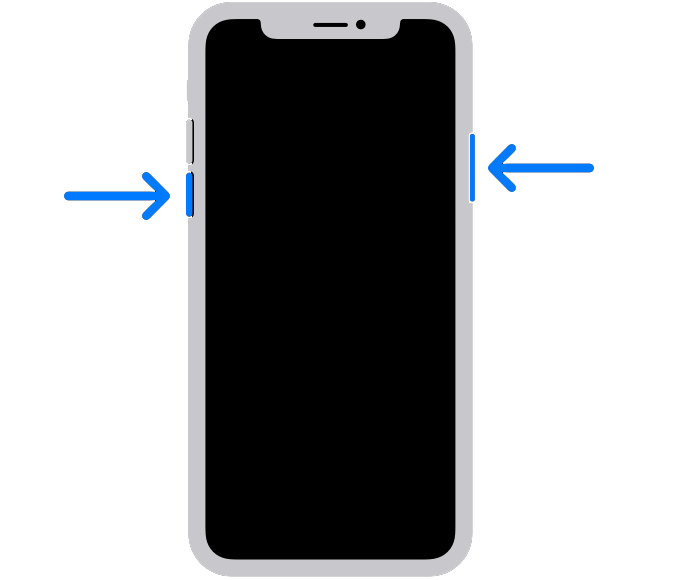
Einige Benutzer haben sich jedoch darüber beschwert, dass die Funktion „Nachrichten mit Siri ankündigen“ auf ihren iPhones nicht funktioniert.
Normalerweise wird dieses Problem durch falsche Konfigurationen und fehlerhafte Software verursacht.
Um Ihnen zu helfen, haben wir uns entschieden, eine Anleitung zur Behebung von”Nachrichten mit Siri ankündigen”zu erstellen, wenn es nicht funktioniert.
Fangen wir an!
1. Starten Sie Ihr Gerät neu.
Wenn Sie Probleme mit Siri oder einer Funktion auf Ihrem iPhone haben, sollten Sie es als Erstes neu starten. Dies sollte Ihre Systemressourcen neu laden und Probleme beseitigen, die möglicherweise während der Verwendung aufgetreten sind.
Für iPhone X, 11, 12 oder höher:
Halten Sie die Leiser + Seitentaste bis zum Schieben gedrückt zum Ausschalten erscheint. Ziehen Sie den Schieberegler nach rechts, bis Ihr Bildschirm schwarz wird. Warten Sie 30 Sekunden und schalten Sie Ihr Gerät ein.
Für iPhone 6, 7, 8 oder SE:
Suchen Sie die Ein/Aus-Taste auf Ihrem iPhone. Halten Sie die Taste gedrückt, bis die Seite Zum Ausschalten schieben angezeigt wird. Ziehen Sie den Schieberegler nach rechts. Warten Sie 30 Sekunden, bevor Sie Ihr Gerät wieder einschalten. 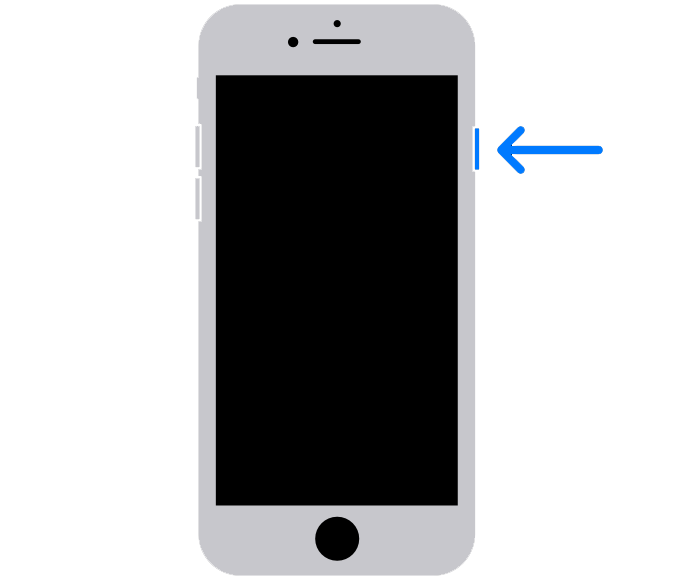
Warten Sie auf eine weitere Nachricht oder Benachrichtigung und prüfen Sie, ob die Funktion funktioniert.
2. Kompatibilität prüfen.
Nicht jedes Apple-Gerät mit Siri verfügt über die Funktion „Nachrichten ankündigen“. Wie bei jeder neuen Funktion wird es einige ältere Geräte geben, die nicht mehr unterstützt werden. Wie von Apple angegeben, würde diese Funktion nur auf bestimmten Geräten zusammen mit den AirPods der 2. Generation, Powerbeats Pro, AirPods Pro und späteren Versionen funktionieren.
Hier sind kompatible Geräte mit der Funktion”Nachrichten mit Siri ankündigen”:
iPhone 4s oder neuere Versionen, iPad Pro iPad 3. Generation oder neuere Versionen iPad Air oder neuer iPad mini oder neuer iPod Touch ( 5. Generation oder höher)
Im Gegensatz zu vielen Annahmen sollte die Funktion „Nachrichten mit Siri ankündigen“ auf PowerBeats Pro funktionieren, da sie auch den Apple H1 Chip verwendet, der für die Funktion benötigt wird.
Außerdem können Anwendungen von Drittanbietern auch mit der Funktion arbeiten, solange sie mit SiriKit entwickelt wurden.
3. Überprüfen Sie Ihre Netzwerkverbindung.
Leider erfordert die Funktion „Nachrichten mit Siri ankündigen“ eine Internetverbindung, um zu funktionieren. Wenn die Funktion auf Ihrem Gerät nicht funktioniert, besteht die Möglichkeit, dass Ihr Netzwerk das Problem verursacht.
Um dies zu bestätigen, führen Sie mit Fast.com einen Test in Ihrem Netzwerk durch, um den aktuellen Upload zu messen und Bandbreite herunterladen.
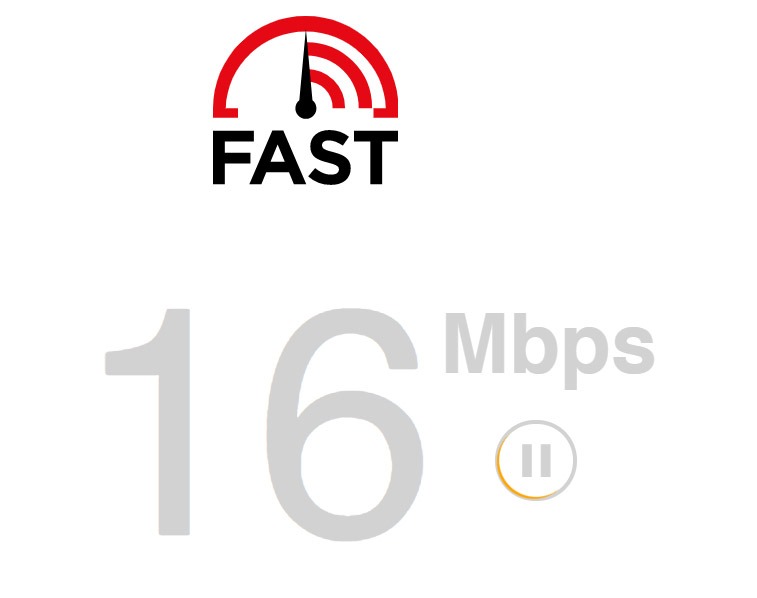
Wenn das Ergebnis auf ein Problem mit Ihrem Netzwerk hinweist, schalten Sie Ihr Modem aus und wieder ein. Trennen Sie Ihren Router von der Steckdose und warten Sie mindestens fünf Sekunden, bevor Sie ihn wieder anschließen.

Führen Sie anschließend den Test in Ihrem Netzwerk erneut aus, um zu prüfen, ob das Problem behoben ist. Wenn nicht, wenden Sie sich an Ihren Dienstanbieter und bitten Sie ihn, das Problem mit Ihrer Verbindung zu beheben.
4. Überprüfen Sie Ihre Konfigurationen.
Häufig vergessen Benutzer einfach, die Funktion „Nachrichten mit Siri ankündigen“ auf ihren iPhones zu aktivieren. Wenn Sie sich nicht sicher sind, führen Sie die folgenden Schritte aus, um Ihre Konfigurationen zu überprüfen:
Starten Sie auf Ihrem Gerät Einstellungen . Gehen Sie danach zu Benachrichtigungen. Suchen Sie schließlich nach Benachrichtigungen ankündigen und aktivieren Sie die Funktion. 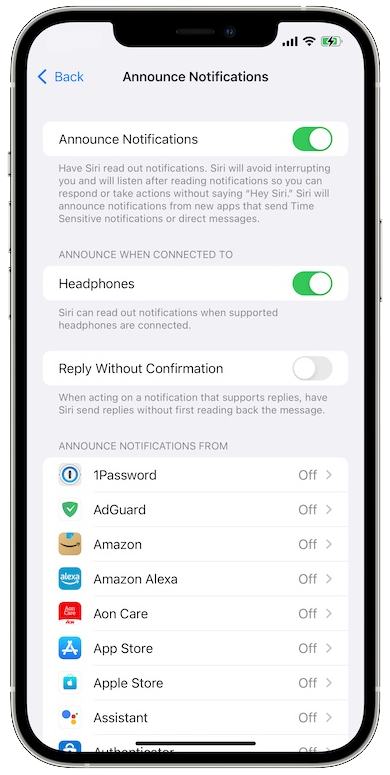
Starten Sie Ihr Gerät anschließend neu und prüfen Sie, ob das Problem behoben ist.
5. Aktualisieren Sie Ihr Gerät.
Möglicherweise liegt ein Problem mit der Version von iOS vor, die Sie verwenden, was erklärt, warum die Funktion „Nachrichten mit Siri ankündigen“ nicht funktioniert. Um dies zu bestätigen, installieren Sie die neueste Version von iOS auf Ihrem Gerät.
Hier ist, was Sie tun müssen:
Gehen Sie zu Ihrem Startbildschirm und tippen Sie auf Einstellungen. Greifen Sie nun auf die Registerkarte Allgemein zu. Tippen Sie auf Software-Update. Wenn ein Update verfügbar ist, tippen Sie auf Herunterladen und installieren. 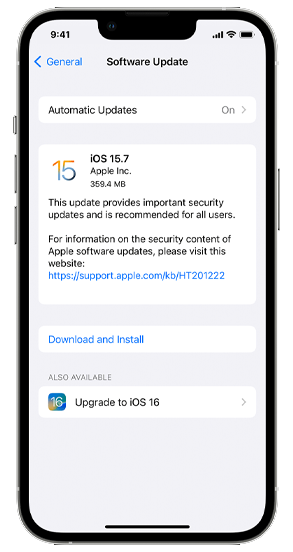
Ihr Gerät wird während der Installation des Updates einige Male neu gestartet. Versuchen Sie anschließend, die Funktion zu verwenden, um zu überprüfen, ob das Problem behoben ist.
6. Verbinden Sie Ihre AirPods erneut.
Das erneute Verbinden Ihrer AirPods mit Ihrem iPhone könnte auch das Problem mit der Funktion „Nachrichten mit Siri ankündigen“ lösen. Dies sollte die Verbindung zwischen Ihren Geräten aktualisieren und sicherstellen, dass sie ordnungsgemäß verbunden sind.
Befolgen Sie die nachstehenden Schritte, um Ihre AirPods erneut zu verbinden:
Greifen Sie auf Ihrem iPhone auf die Einstellungen zu. Wechseln Sie als Nächstes zur Registerkarte Bluetooth . Suchen Sie nach Ihren AirPods und tippen Sie daneben auf die Schaltfläche (i) . Wählen Sie Dieses Gerät ignorieren. 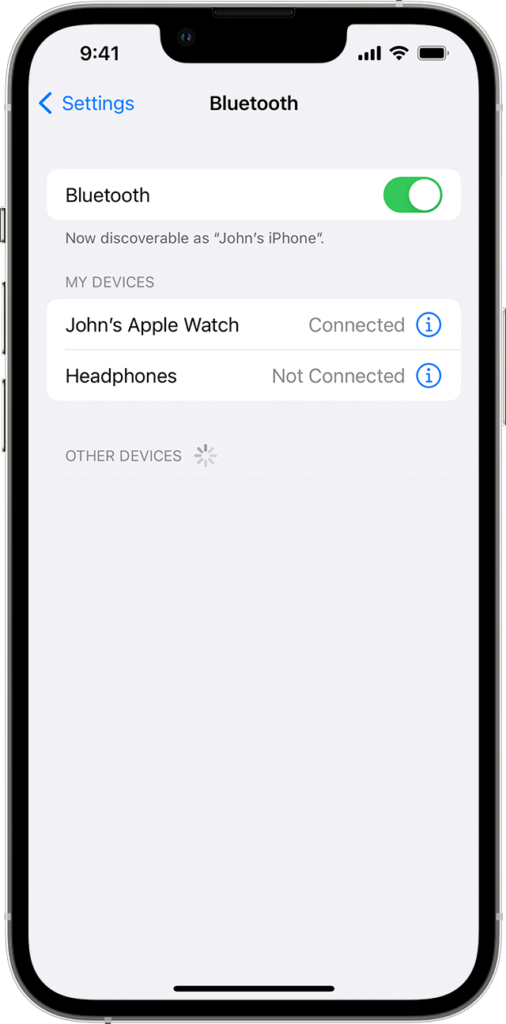
Wenn Sie fertig sind, legen Sie Ihre AirPods wieder in die Ladebox und verbinden Sie sie erneut mit Ihrem Gerät.
7. Aktualisieren Sie Ihre Apps.
Wenn das Problem bei einer bestimmten Anwendung auftritt, empfehlen wir Ihnen, die Anwendung auf Ihrem Gerät zu aktualisieren. Dies sollte potenzielle Bugs und Fehler in Ihrem System beheben.
Hier ist, was Sie tun müssen:
Starten Sie den App Store auf Ihrem iPhone. Tippen Sie nun oben rechts auf Ihr Profil . Scrollen Sie nach unten und suchen Sie nach der App, die Sie aktualisieren möchten. Tippen Sie neben der App auf die Schaltfläche Aktualisieren , um die neueste Version zu installieren. 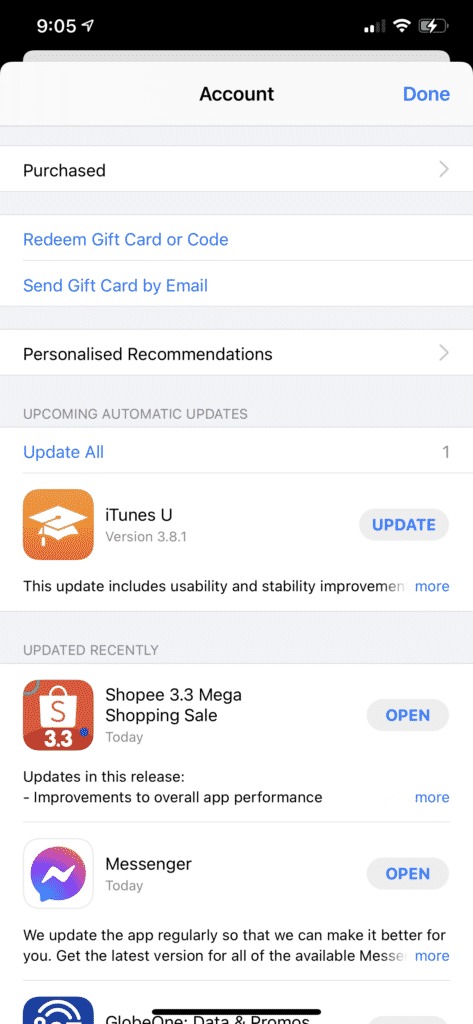
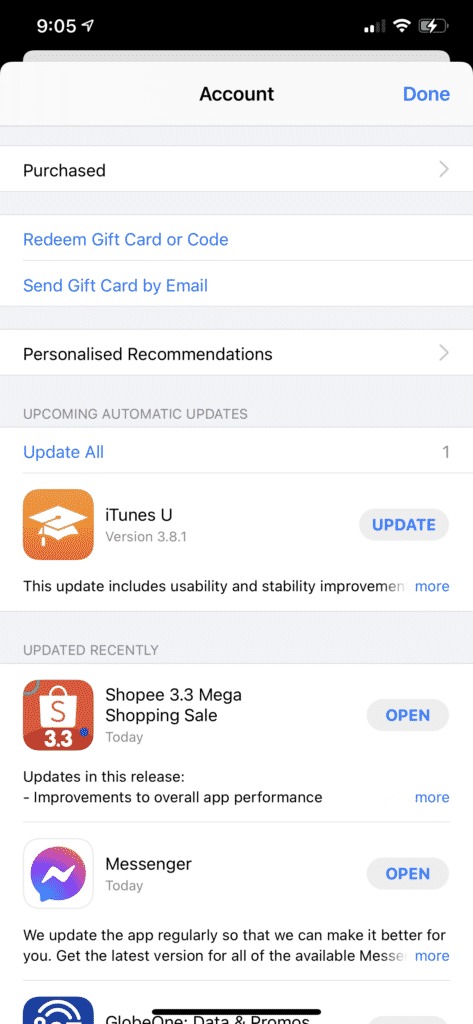
Einmal Wenn Sie fertig sind, starten Sie Ihr Gerät neu und prüfen Sie, ob bei der Verwendung der Funktion „Nachrichten mit Siri ankündigen“ weiterhin Probleme auftreten.
8. Ändern Sie die Siri-Sprache.
Leider ist diese Funktion auf Ihrem Gerät immer noch auf wenige Sprachen beschränkt. Wenn „Nachrichten mit Siri ankündigen“ in Ihrer Landessprache nicht funktioniert, versuchen Sie es mit einer Änderung. Wenn Sie sich beispielsweise in Großbritannien befinden, ändern Sie die Sprache von Siri in Englisch (USA).
Wir haben herausgefunden, dass die Funktion auf Englisch (Großbritannien) und Englisch (USA) gut funktioniert.
So können Sie die Sprache von Siri ändern:
Gehen Sie auf Ihrem Startbildschirm zu Einstellungen. Scrollen Sie nach unten und tippen Sie auf Siri & Suche. Wählen Sie Sprache und stellen Sie sie auf Englisch (Vereinigte Staaten) oder Englisch (Vereinigtes Königreich). 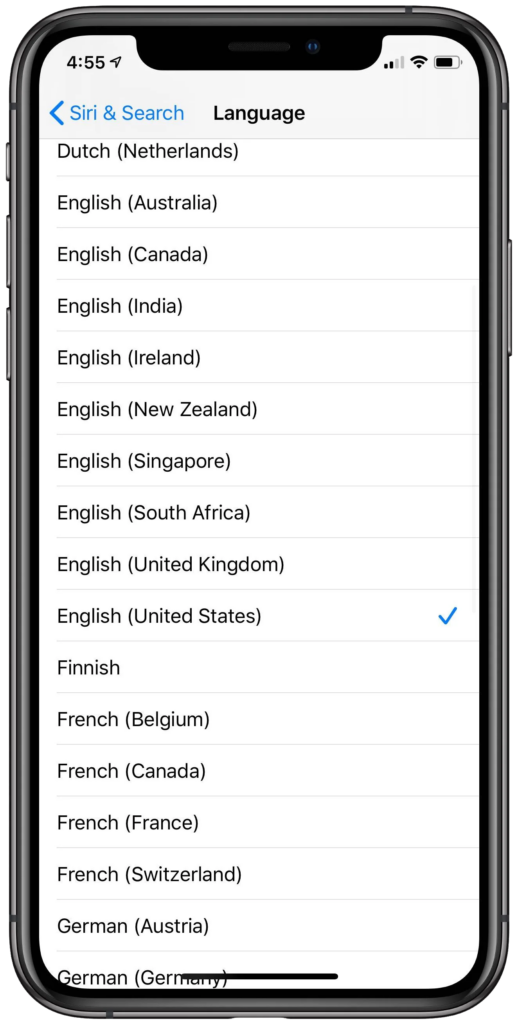
Starten Sie Ihr Telefon anschließend neu und prüfen Sie, ob das Problem behoben ist.
Wenn keine der oben genannten Lösungen funktioniert hat, können Sie das Problem als Letztes Apple melden.
Besuchen Sie deren Support-Seite und reichen Sie einen Bericht ein, um Hilfe zu Ihrem Problem zu erhalten. wieder erleben. Wenn Sie um Hilfe bitten, stellen Sie sicher, dass Sie wichtige Informationen wie die von Ihnen verwendete iOS-Version, die von Ihnen verwendeten AirPods und das Modell Ihres iOS-Geräts angeben.
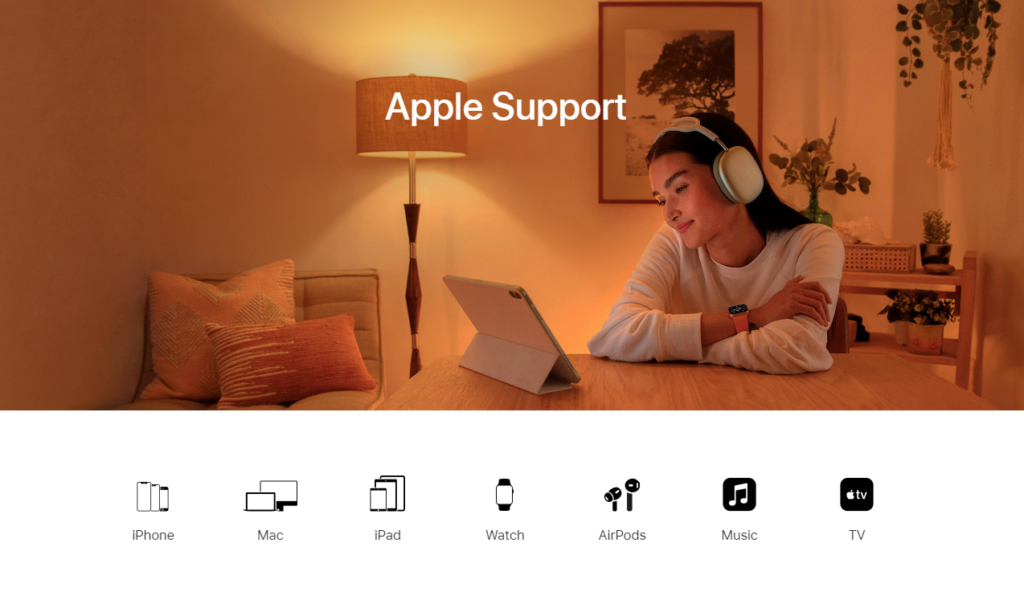
Während Sie warten, können Sie auch die Anleitungen auf ihrer Seite überprüfen und sehen, ob Sie andere Lösungen finden.
Damit sind wir am Ende unseres Leitfadens zur Behebung von „Nachrichten mit Siri ankündigen“ angelangt, falls dies nicht funktioniert. Wenn Sie Fragen oder andere Bedenken haben, teilen Sie uns dies bitte im Kommentarbereich mit, und wir werden unser Bestes tun, um zu antworten.
Wenn dieser Leitfaden Ihnen geholfen hat, teilen Sie ihn bitte mit anderen.